




下面介绍CINEMA 4D R20项目设计工作流程。每个执行项目的工作流程是不完全相同的,但我们依然可以总结出一个适用于多数项目的一般步骤。
创建模型是在CINEMA 4D中开始工作的第一步,若没有模型则后续工作就如同空中楼阁,无法实现。
CINEMA 4D提供了丰富的建模方式。建模时可以从不同的3D基本几何体开始,也可以使用2D图形作为放样或挤出对象的基础,还可以将对象转变成多种可编辑的曲面类型,然后通过拉伸顶点和使用其他工具进一步建模。如图1-61所示为使用多种方法创建飞机模型的基本过程。
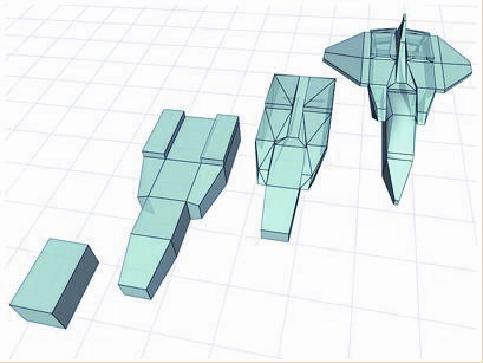
图1-61
完成模型的创建后,需要使用材质管理器设计材质。再逼真的模型如果没有赋予恰当的材质,不可能成为一件完整的作品。通过为模型设置材质能够使模型看上去更真实。CINEMA 4D提供了许多材质类型,既有能够实现折射和反射的材质,也有能够表现凹凸不平表面的材质。如图1-62所示是为飞机设置并赋予材质的过程。
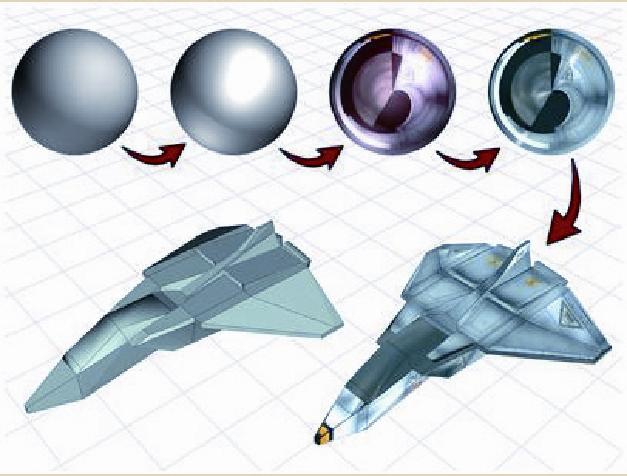
图1-62
如图1-63所示为三维线框模型,如图1-64所示为赋予材质后的模型效果,两者之间的区别一目了然。

图1-63

图1-64
灯光是一个场景不可缺少的元素,若没有恰当的灯光,场景效果就会大为失色,有时甚至无法表现出创作意图。在CINEMA 4D中既可以创建普通的模拟灯光,也可以创建基于物理计算的光度学灯光,或者天光、日光等能够表现真实光照效果的灯光。
创建灯光后为场景添加摄像机以模拟在虚拟三维空间观察模型的方式,从而获得真实的视觉效果。如图1-65所示是为飞机场景添加了灯光和摄像机的效果。
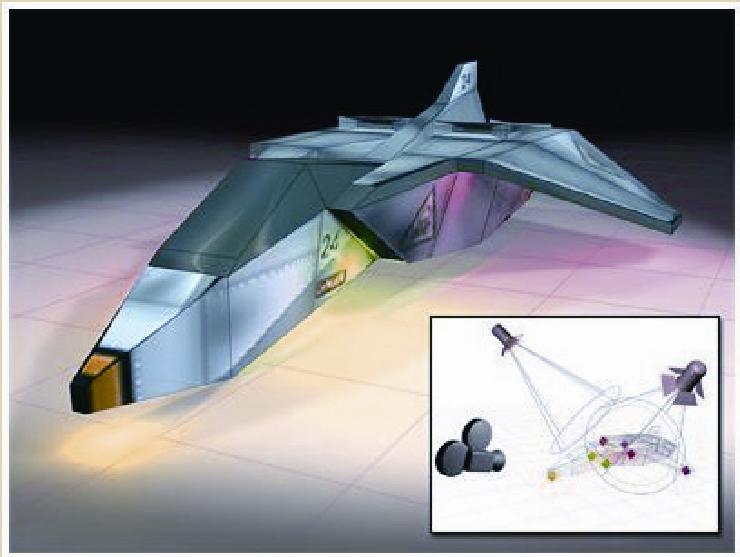
图1-65
角色可以彼此交互或与场景中的其他对象交互,CINEMA 4D提供了几种创建角色的方法。如图1-66所示是为鞭炮创建的角色。
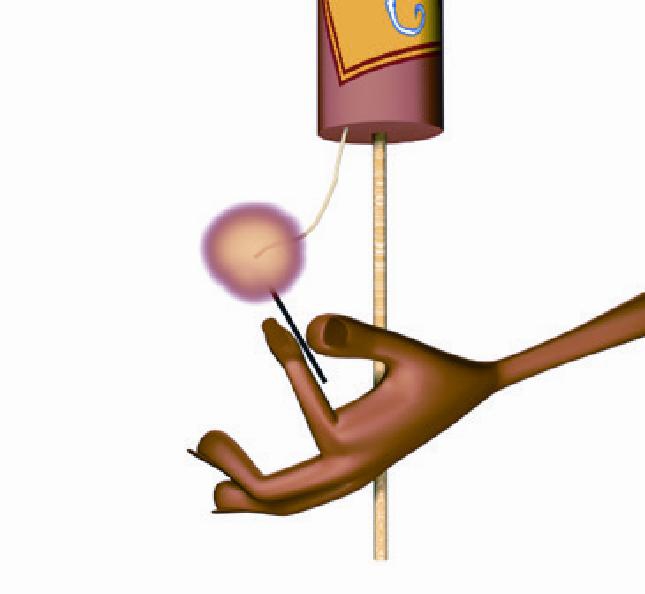
图1-66
任何时候只要单击开启“自动关键点”按钮,即可设置场景动画。单击关闭该按钮将返回建模状态。除此方法以外,还可以对场景中对象的参数进行动画设置,以实现更精确的动画效果。如图1-67所示为制作的动画效果。

图1-67
完成上述操作后,还需要将场景渲染出来,在此过程中可以为场景添加颜色或环境效果。如图1-68所示为渲染后的效果。
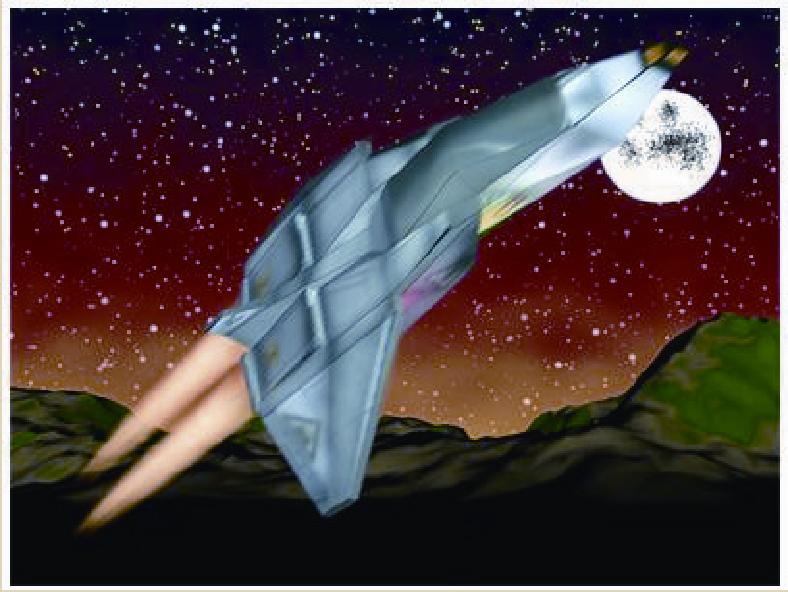
图1-68